文本格式化
-
文本属性
① 文本颜色
color: 合法的颜色值② 文本对齐方式
text-align
取值left/center/right/justify(两端对齐)注意:
一个元素写了 text-align, 控制的是内部的文本
这个元素自己想居中对齐, margin: 0 auto;
text-align 对是行内元素的孩子, 都生效
孩子如果是块级元素, 只会继承 text-align, 而块级本身不会居中③ 行高
line-height
取值px为单位的数字
特性:如果行高的数值, 大于字体的大小, 那么该行文本将在指定的行高内部, 成居中的方式显示使用技巧: 一般会设置成与容器高度相同的值, 确保文字在容器垂直居中显示
如果文字发生折行不建议使用行高做垂直居中④ text-decoration
取值none 默认值, 无线条
overline 下划线
line-through 删除线
underline 下滑线
项目中使用最多的 a { text-decoration: none; }
⑤ text-indent 以px为单位的数字(首行缩进)
⑥ 文本阴影
text-shadow: h-shadow v-shadow blur color;h-shadow水平偏移v-shadow垂直偏移blur模糊程度color阴影颜色
表格
-
表格的常用样式
① table 的样式尺寸, 边框, 背景, 文本内外边距
设置 table 的边框, 只设置最外层一圈的边框② td/th 的样式
尺寸, 边框, 背景, 文字, 文本, 内边距都会起作用
但是外边距无效
vertical-align设置单元格内部文本的垂直对齐方式
取值:top/middle/bottom总结:
vertical-align 对 tr,td,th 有效, 对 table 无效 -
table 特殊的显示方式
显示方式: 行内元素, 块级元素, 行内块元素, tabletable是一种特殊的表现方式
1、单元格内容较多, 尺寸较小, 单元格的大小以内容为准
2、单元格内容少, 而尺寸较大, 单元格大小以尺寸为准table 在浏览器的渲染方式:
先加载到浏览器内存中, 在一次的渲染到页面 -
表格的特有属性
① 边框的合并和分离 (border-collapse)
取值:separate默认值, 边框分离状态
collapse边框合并状态② 边框的边距(
border-spacing: x y;)
取值, 以 px 为单位的数值
前提,border-collapse属性必须为 sepearate 时才能使用此属性③ 表格的标题 < caption >< /caption >
caption-side取值
top默认值 /bottom④ 设置表格的显示规则
table-layout
取值:auto默认值(自动表格布局) /fixed(固定表格布局)auto: td 的大小以内容和尺寸较大的为准
fixed: td 的大小就以尺寸为准表格自动布局和固定布局的区别
自动布局 固定布局 单元格的大小会自动适应内容 单元格取决于设置的值 表格复杂时, 加载速度较慢 任何情况下都是逐行渲染, 渲染速度快 自动布局比较灵活 固定表格布局不够灵活 适用于不确定每列大小, 并且不复杂的表格 适用于明确知道每列大小的表格
定位(非常重要)
-
什么是定位?
定义元素在页面中的位置, 就是定位 -
定位的分类
普通流定位 浮动定位 相对定位 绝对定位 固定定位 -
普通流定位(
默认文档流定位)
· 每个元素在页面都有自己的空间
· 每个元素都是从父元素的左上角开始渲染
· 块级和行内块, 在同一行显示从左往右一行放不下折行显示
· 块级元素独占一行从上往下排列 -
浮动定位(让块级元素横向显示)
·
float: val;取值left左浮动, 让元素浮动后停靠在父元素的左边, 或者其他已经浮动元素的后面right右浮动, 让元素浮动后停靠在父元素的右边, 或者他已浮动元素的后面none默认值, 不浮动· 浮动的特点
(1) 元素一旦浮动, 该元素脱离文档流(不占页面空间, 后面元素上前补位)
(2) 浮动元素, 会在当前行, 靠左/右, 停靠在父元素的边缘或者是其他已浮动的边缘
(3) 父元素横向显示不下所有的浮动元素时, 显示不下的部分会自动换行, 默认去距离当前行最近的位置
(4) 浮动, 解决多个块级元素横向显示的问题 -
浮动定位引发的特殊的情况
① 浮动元素的占位问题:
当父元素一行显示不下所有浮动元素时, 最后显示不下会换行, 默认去离当前最近的一行
但是, 已浮动元素会根据自己的浮动方向占据位置, 导致被挤下去的元素会躲开被占据的位置在更下方显示② 元素一旦浮动, 如果元素没有定义宽度, 那么浮动之后元素的宽度靠内容撑开
③ 元素一旦脱离文档流, 会变为块级元素, 尺寸、垂直外边距都生效
④ 文本, 行内元素, 行内块元素, 是不会被任何浮动元素压在下面的(而是巧妙的避开, 环绕着浮动元素显示)
脱离文档流, 意味着什么?
不占页面空间后续元素上前补位变为块级元素 -
清除浮动效果(清除浮动)
前面的浮动元素脱离文档流需要上前补位, 设置了清除浮动之后就不会上前补位了
clear: 取值;none 不清除
right 清除之前右浮动元素对其的影响
left 清除当前左浮动元素对其的影响
both 清除左右两边元素对其的影响 -
高度坍塌(塌陷)
父元素如果不设置高, 高度默认是内容撑起来的, 如果内部所有元素都浮动了, 那么父元素认为内部没有内容了所以高度为 0
解决方案:
- 给父元素设置高度, 弊端:很多时候不知道确切的高度
- 父元素也浮动。弊端:父元素的兄弟元素会受到影响
- 最终解决方案: 在最后一个子元素后追加一个空的块元素, 给其设置 清除浮动, 那么这个元素还停留在文档流, 父元素的高度可以找到他这个元素不会被前面的浮动元素覆盖(
clear: both;)这个元素不写宽高, 没有内容, 那么默认宽度是父级的 100% 高度为 0, 不会影响父级高度

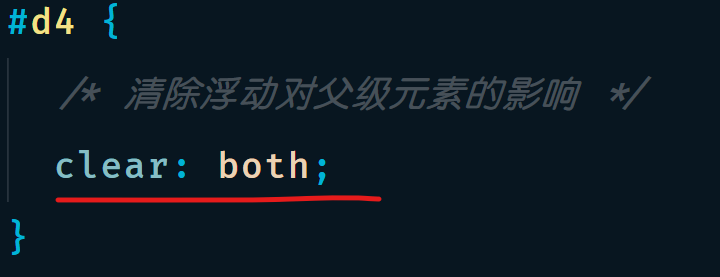






















 1798
1798











 被折叠的 条评论
为什么被折叠?
被折叠的 条评论
为什么被折叠?








